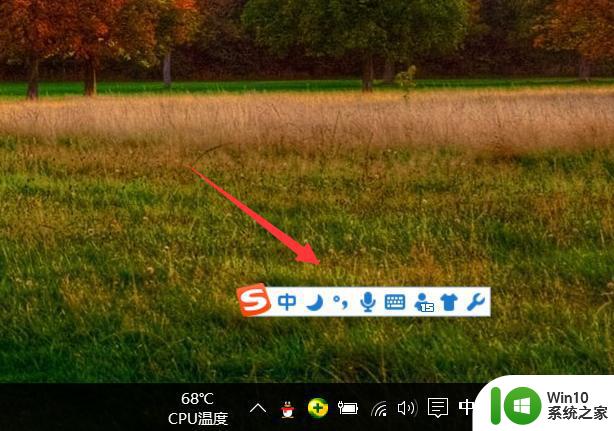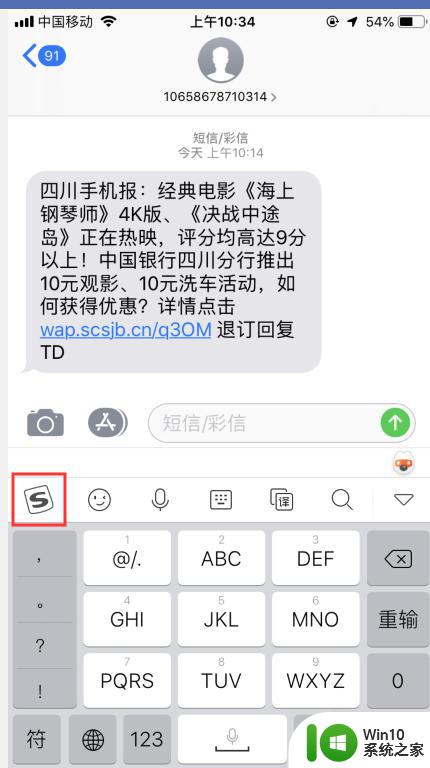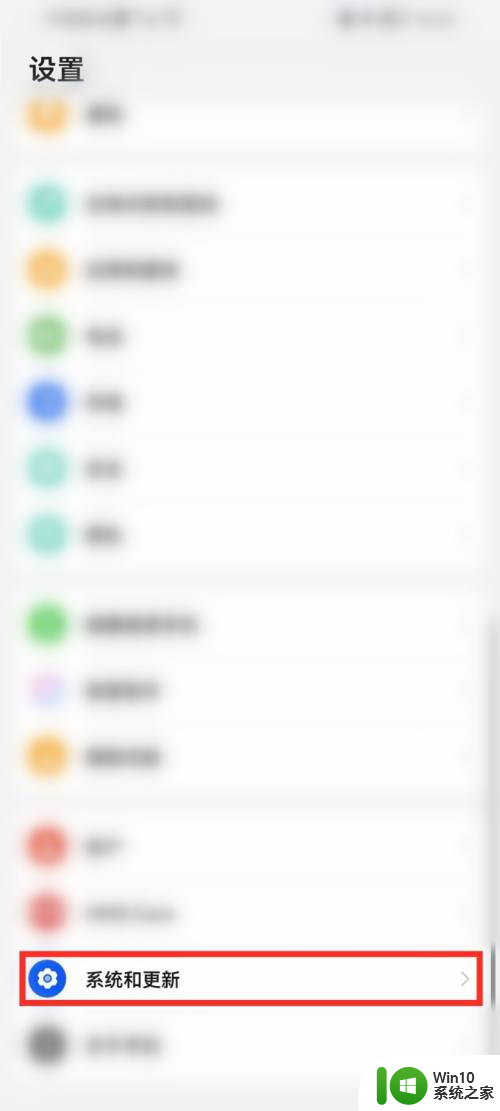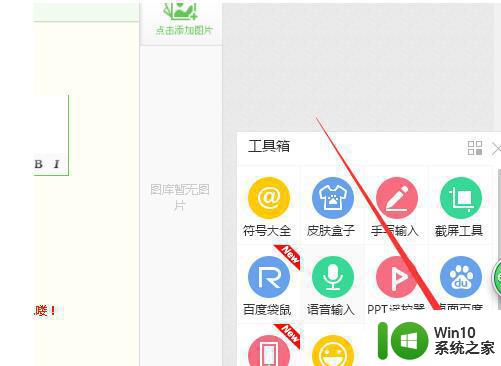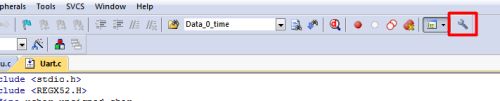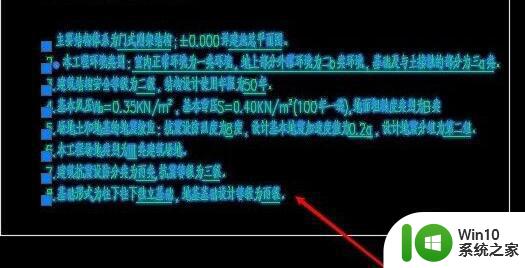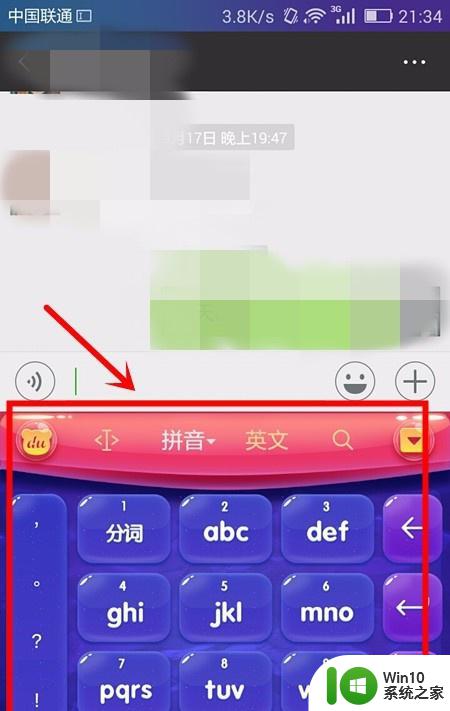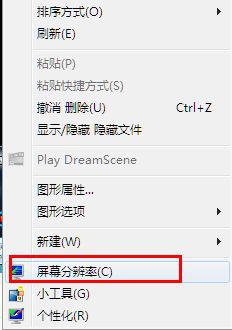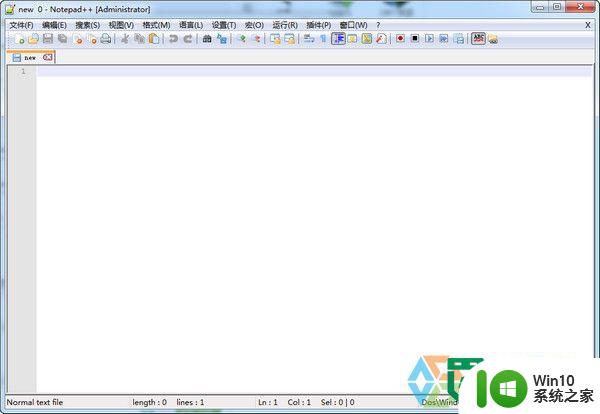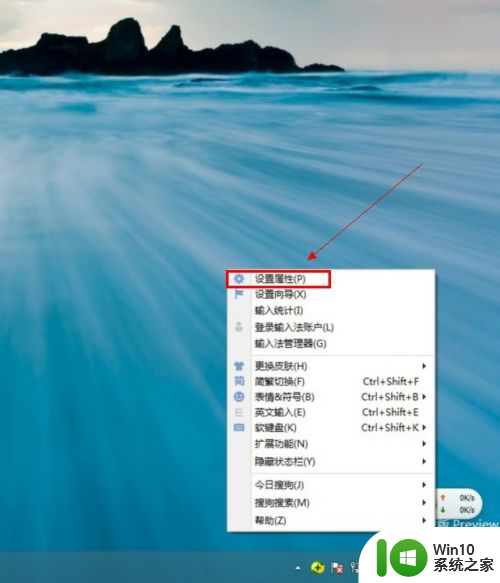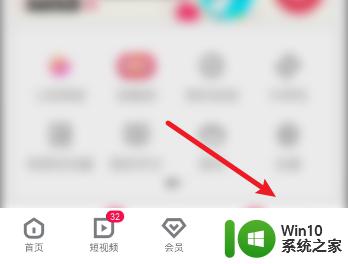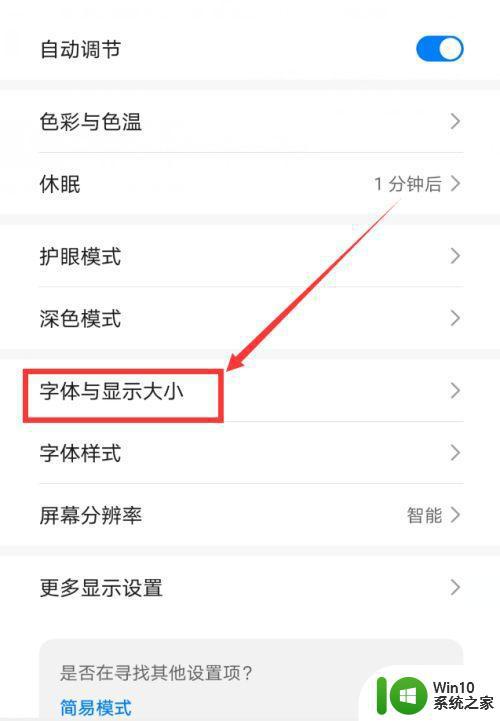百度输入法字体大小怎么设置方法 百度输入法字体大小设置方法
更新时间:2023-09-24 15:42:37作者:jiang
百度输入法字体大小怎么设置方法,在使用百度输入法时,我们经常会对输入的字体大小有所要求,毕竟适合自己的字体大小能够提升我们的使用体验。如何设置百度输入法的字体大小呢?百度输入法提供了简单而方便的方法来满足我们的需求。只需要按照一些简单的操作,我们就可以轻松地调整字体大小。无论是放大还是缩小,都能够让我们的输入更加清晰、舒适。接下来就让我们一起来了解一下百度输入法字体大小设置的具体方法吧!
具体方法:
1、首先,点击编辑器。将百度输入法调出
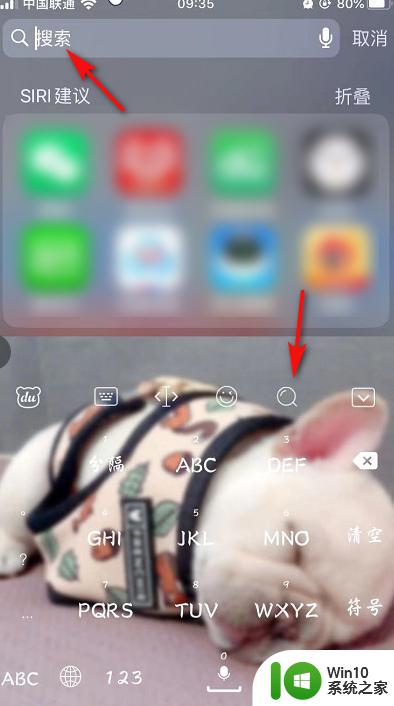
2、调出后,点击输入法左边端的图标
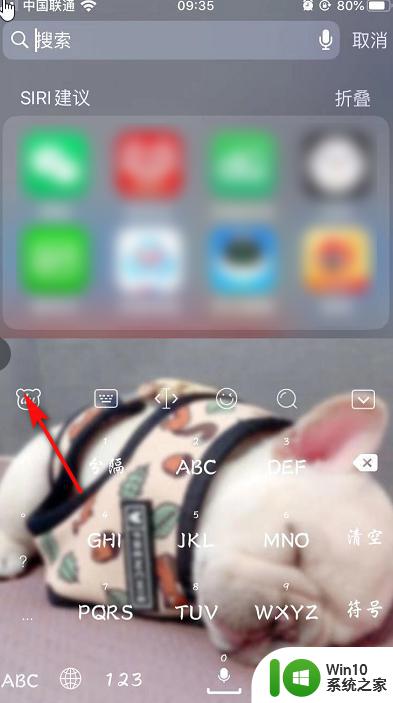
3、在弹出的界面,点击【字体设置】

4、然后,跳转到字体大小设置选框,拉动大小设置横条
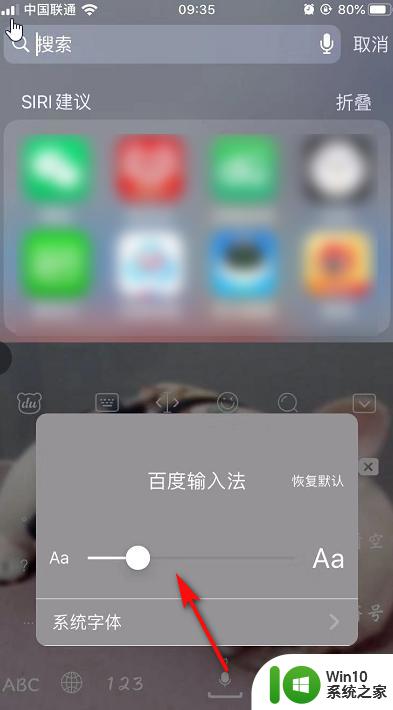
5、根据个人喜好,设置输入法字体大小即可
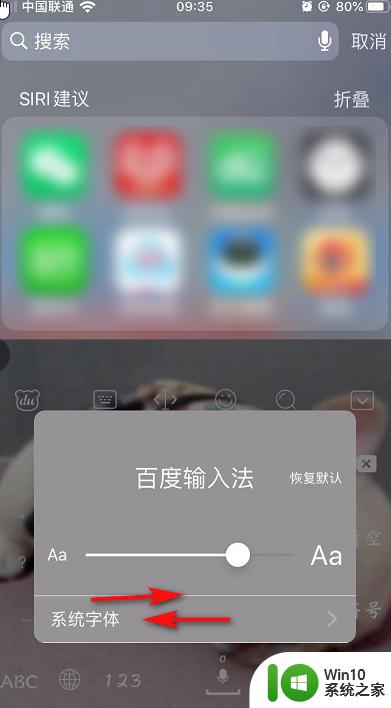
以上就是百度输入法字体大小设置的方法,如果您遇到了相同的问题,可以参考本文介绍的步骤来解决,希望本文能对您有所帮助。